Hinweis
Für den Zugriff auf diese Seite ist eine Autorisierung erforderlich. Sie können versuchen, sich anzumelden oder das Verzeichnis zu wechseln.
Für den Zugriff auf diese Seite ist eine Autorisierung erforderlich. Sie können versuchen, das Verzeichnis zu wechseln.
Wichtig
Derzeit bieten wir keine regionsübergreifende Mandantenmigration für Power BI- oder Fabric-Kapazitäten an. Erwägen Sie die Verwendung von Multi-Geo-Kapazitäten.
Der bei der Registrierung ausgewählte Speicherort bestimmt Ihre Standarddatenregion. Sie können die Region für den Mandanten Ihrer Organisation nicht selbst wechseln. Die Self-Service-Migration von in Azure gespeicherten Power BI- oder Fabric-Ressourcen wird nicht unterstützt. Wenn Sie Ihren standardmäßigen Datenspeicherort aus der aktuellen Region auf eine andere Region umstellen müssen, müssen Sie sich an den Support wenden, damit er die Migration für Sie verwaltet.
Achtung
In diesem Artikel wird beschrieben, wie Sie eine Mandantenneuzuordnung zu einer anderen Region anfordern. Achten Sie darauf, dass Sie die Schritte kennen, die Sie vor und nach der Neuzuordnung ausführen müssen. Der Prozess zur Mandantenneuzuordnung führt zu Datenverlusten und erfordert eine Neukonfiguration Ihres Mandanten. Führen Sie zum Ermitteln Ihrer aktuellen Datenregion die Schritte unter Bestimmen der Standardregion für Ihre Organisation aus.
Voraussetzungen
Der Person, die den Regionsumzug der Daten anfordert, muss die Rolle „globaler Administrator“ zugewiesen werden. Weitere Informationen zu den verschiedenen Administratorrollen und ihren Möglichkeiten finden Sie unter Verstehen der Power BI-Administratorrollen. Wir können Ihnen nicht helfen, Ihren globalen Administrator für Sie zu identifizieren. Suchen Sie in Microsoft 365 oder Microsoft Entra ID nach Inhabern der globalen Administratorrolle, oder fragen Sie Ihren Helpdesk.
Wir benötigen eine schriftliche Genehmigung, in der Sie bestätigen, dass Ihnen die Auswirkungen der Mandantenmigration auf Ihre Organisation bekannt sind und Sie ihnen zustimmen.
Sie müssen für die Migration eine Kontaktperson angeben, die außerhalb der Geschäftszeiten erreichbar ist.
Vorbereiten
Beim Neuzuordnungsprozess werden alle Daten und Konfigurationen des Mandanten gelöscht. Sie müssen Ihre Daten und Informationen in Ihrem Mandanten sichern und nach der Neuzuordnung wiederherstellen.
Bewusstsein
Wir priorisieren dienstzuverlässigkeit und Bereitstellungszeitpläne können sich ändern, daher müssen wir möglicherweise während der Neuzuordnung jederzeit neu planen.
Für die Neuzuordnung sind ca. 3 Stunden Down-Zeit erforderlich. Während der Neuzuordnung können Benutzende nicht auf Power BI zugreifen, stattdessen wird ihnen die OWL-Fehlermeldung angezeigt.
Der Neuzuordnungsprozess führt dazu, dass sämtliche Daten und Metadaten im Mandanten gelöscht werden.
Es liegt in der Verantwortung des Kunden, seine Daten zu sichern und wiederherzustellen, da das Supportteam diesen Aktionen nicht helfen kann. Wenn beim Sichern und Wiederherstellen jedoch ein technisches Problem aufgetreten ist, kann das Supportteam bei der Problembehandlung helfen.
Vorbereitungsschritte
Unser Supportteam arbeitet mit Ihnen zusammen, um sicherzustellen, dass die folgenden Schritte zur Vorbereitung der Migration ausgeführt werden:
Sie müssen alle Microsoft Fabric- oder Power BI Premium-Kapazitäten entfernen, da sie während der Neuzuordnung nicht beibehalten werden. Der Kapazitätsadministrator muss die Kapazitäten nach Bedarf erneut bereitstellen.
Sie müssen private Links vor der Ausführung der Mandantenneuzuordnung löschen.
Einige Nutzungsdaten, die vor der Neuzuordnung gesammelt wurden, sind nach der Neuzuordnung nicht verfügbar. Nutzungsdaten in den folgenden Quelle gehen verloren:
- Power BI-Aktivitätsprotokoll – Benutzer sollten die Aktivitätsprotokolle vor der Neuzuordnung herunterladen. Alternativ können Benutzer die Office 365-Überwachungsprotokolldaten verwenden, um entsprechende Aktivitätsdetails abzurufen.
- Ansichtenanzahl in der Stammbaumansicht
- Bericht zu Datenschutzmetriken
- Nutzungsmetriken (Vorschau)
Wenn Azure Log Analytics (Vorschau) verwendet wird, müssen die Arbeitsbereiche vor der Neuzuordnung von Azure Log Analytics getrennt und nach der Neuzuordnung erneut angefügt werden.
Sichern des Mandanten
Kunden sollten ihren Mandanten sichern
Führen Sie die Scanner-API aus, um so viele Daten wie möglich zu erfassen
Datenherkunft
Erlaubnisse
Geplante Aktualisierung
Abonnements
Gateways
Gatewayberechtigungen für die Datenquelle
Freigegebene Cloudverbindungen (SCCs)
Power BI-Berichte (Angewendete Einschränkungen – Herunterladen eines Berichts vom Power BI-Dienst auf Power BI Desktop)
Semantische Modelle – Sichern und Wiederherstellen von Power BI Premium-Semantikmodellen
Dataflows – Exportieren von JSON und Importieren: Power Query-Vorlage (Vorschau)
Inventarisieren Sie alle Gateways zu Daten, die für Power BI-, PowerApps-, Fluss- und Logik-Apps eingerichtet wurden. Diese Gateways müssen nach der Mandantenneuzuordnung erneuert werden.
Um beim Wiederaufbauprozess für den neuen Mandanten zu helfen, erstellen Sie Screenshots aller Dashboards und erfassen Sie so viele Informationen zu jedem einzelnen Dashboard.
Erstellen Sie Notizen/Screenshots von Elementen, die nicht exportiert werden können.
Fabric-Artefakte – Sichern Sie die Definitionen auf Git, und kopieren Sie alle Daten, die an einem externen Speicherort wie ADLS aufbewahrt werden müssen.
Anfordern eines Regionswechsels
Wenn Sie sich an den Support wenden möchten, lesen Sie, wie Sie einen Supportfall für Power BI und Fabric erstellen. Verwenden Sie die folgenden Schritte, um zu beginnen:
Navigieren Sie im Verwaltungsportal zu Hilfe + Support, und klicken Sie auf Neue Supportanfrage.
Wählen Sie Neue Supportanfrage und dann die folgenden Optionen aus, um einen Regionswechsel anzufordern.
- Produkt: Power BI oder Fabric Admin & Management
- Teilen Sie uns mit, was Sie hilfe benötigen: Wechseln zu einer anderen Region
Wählen Sie Lösungen anzeigen aus, um zum nächsten Bildschirm zu wechseln.
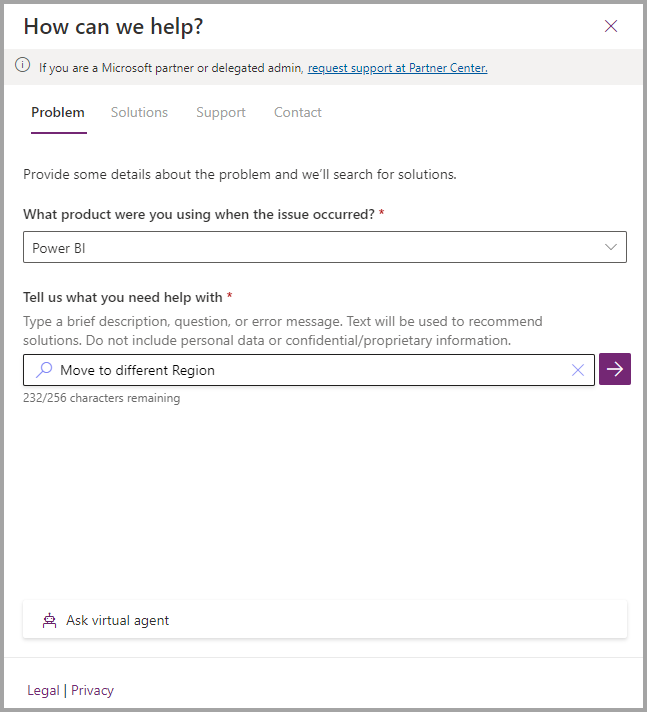
Wählen Sie die Pfeilschaltfläche aus, um fortzufahren mit Wählen Sie Ihren Supportplan. Wählen Sie Ihren Supportplan aus. Fügen Sie eine Beschreibung hinzu, und setzen Sie die Informationen in die folgende Tabelle ein:
Benötigte Informationen Wie man die Informationen findet ID des Mandantenobjekts Ermitteln Ihrer Microsoft Entra-Mandanten-ID Aktuelle Region Bestimmen der Standardregion für Ihre Organisation Vorgeschlagene Region Internationale Verfügbarkeit von Microsoft Power Platform Datum und Uhrzeit für die Migration (Vorschlag) Geben Sie drei Optionen in UTC-Zeit an. Die vorgeschlagenen Datumsangaben sollten mindestens zwei Wochen nach dem Übermitteln der Anforderung liegen. Verfügbarer Kontakt außerhalb der Geschäftszeiten Name, Telefonnummer und E-Mail-Adresse Wählen Sie unter Is the problem you're reporting related to a recent service change? (Hängt das gemeldete Problem mit einer kürzlich erfolgten Dienständerung zusammen?) „N/V“ aus. Wählen Sie einen Schweregrad und dann Weiter aus.
Fügen Sie Ihre Kontaktinformationen hinzu, und wählen Sie dann Senden aus.
Unser Supportteam wird sich mit Ihnen in Verbindung setzen. Das Supportteam vergewissert sich, dass Sie zu dieser Anforderung berechtigt sind, bestätigt Ihre Kenntnis der oben aufgeführten Probleme und erhält eine schriftliche Genehmigung, mit der Sie bestätigen, dass Sie die Region Ihres Mandanten wechseln möchten.
Achten Sie darauf, Kontaktinformationen für eine Person anzugeben, die als Kontaktstelle für den Support fungieren kann. Der Kontakt muss außerhalb der Geschäftszeiten verfügbar sein.
Der Support überprüft die übermittelten Informationen, einschließlich Ihrer Mandantenobjekt-ID, der aktuellen Datenregion und der Zieldatenregion. Nachdem die Details bestätigt wurden, koordinieren wir den vorgeschlagenen Zeitrahmen für die Migration mit Ihnen.
Nach dem Regionswechsel
Wenn die Neuzuordnung abgeschlossen ist, kontaktiert das Supportteam Sie, um sicherzustellen, dass alles funktioniert.
Gehen Sie wie folgt vor, um die Konfiguration der ursprünglichen Region neu zu erstellen:
Überprüfen/Aktualisieren von Mandanteneinstellungen
- Einrichten eines ADLS-Kontos für die Sicherung/Wiederherstellung von Datasets
Erstellen von SPN-Profilen (Service Principals Names)
Schaffen Sie Kapazitäten. Mehr zu diesem Schritt erfahren Sie unter Konfigurieren und Verwalten von Kapazitäten in Power BI Premium.
Aktualisieren der Einstellungen
Zuweisen von Admins/Mitwirkenden
Erstellen von Gateways
Erstellen von Datenquellen – Anmeldeinformationen müssen manuell festgelegt werden
Führen Sie die Schritte unter Migrieren, Wiederherstellen oder Übernehmen eines lokalen Datengateways aus.
Erstellen freigegebener Cloudverbindungen (Shared Cloud Connection, SCC)
- Festlegen von Berechtigungen
Erstellen von Arbeitsbereichen
Aktualisieren von Power BI-Einstellungen
Festlegen des Dataflowspeichers bei Bedarf
Wiederherstellen der Protokollanalyse bei Bedarf
Git erneut verbinden
Erneutes Anfügen von ADLS-Speicher für Datasetsicherungen (vorzugsweise auf Mandantenebene festgelegt)
Berechtigungen aktualisieren
Erstellen/Importieren von Datenflüssen
- Festlegen von Aktualisierungszeitplänen
Pbix-Dateien hochladen
Festlegen von Aktualisierungszeitplänen
Festlegen von Berechtigungen
Erstellen von Datasets
Wiederherstellen von ADLS (nur v3-Modelle können wiederhergestellt werden, wiederhergestellte Modelle befinden sich im Modus "Großer Speicher")
Festlegen von Aktualisierungszeitplänen
Festlegen von Berechtigungen
Interaktive Berichte erstellen
Rebind-Berichte zu neuen semantischen Modell-GUIDs
Festlegen von Berechtigungen
Häufig gestellte Fragen
Kann ich bestimmte Stunden und Datumsangaben auswählen, an denen die Neuzuordnung erfolgen soll?
Ja. Wir bitten Sie, eine Uhrzeit und ein Datum zu wählen.
Wirkt sich dies auf mein O365-Abonnement aus?
Nein, die Neuzuordnung wirkt sich nur auf die Power BI-Abonnements aus.
Gilt die Neuzuordnung für alle meine Power BI-Abonnements, oder kann ich einige an ihrem ursprünglichen Speicherort behalten?
Nein, die Neuzuordnung gilt für alle Power BI-Abonnements, die dem Mandanten zugeordnet sind.
Verliere ich alle meine Apps, Datasets, Datenmodelle, Berichte und Dashboards?
Leider, ja.
Verliere ich alle persönlichen und Unternehmensgateways, die ich erstellt habe, um eine Verbindung mit meinen verschiedenen Datenquellen herzustellen?
Leider, ja. Alle Gateways, die Power BI, PowerApps, Flow und Logic Apps zugeordnet sind, müssen nach der Neuzuordnung erneuert werden.
Kann ich ein neues Power BI-Abonnement am neuen Rechenzentrumsstandort starten und dann meine vorhandenen Daten migrieren, wenn eine Datenneuzuordnungslösung implementiert wird?
Ja und Nein. Ja, Sie können ein neues Abonnement starten, aber es muss einen anderen Firmennamen haben, um die Zuordnung zum vorhandenen Rechenzentrum zu vermeiden. Die Cross-Tenant-Migration, also die Übertragung von Daten von einem Mandanten zu einem anderen vorhandenen Mandanten, befindet sich derzeit nicht in unserer Roadmap.
Kann ich meinen Power BI-Mandanten zu einem anderen Mandanten migrieren oder zusammenführen (z. B. aufgrund einer Unternehmenszusammenführung)?
Nein, die Migration von einem Mandanten zu einem anderen ist nicht möglich.
Meine Erlaubnisliste enthält Power BI IP-Adressbereiche, die verwendet werden, um auf bestimmte Datenquellen zuzugreifen. Muss ich die IP-Adressbereiche entsprechend dem neuen Speicherort aktualisieren?
Ja. Da es sich um einen neuen Speicherort handelt, ändern sich auch die IP-Adressbereiche, sodass die Bereiche aktualisiert werden müssen. Laden Sie die JSON-Datei „Azure IP Ranges“ herunter, um die erforderlichen IP-Bereiche zu bestimmen.
Gibt es Kosten, dass mein Mandant in eine andere Region verschoben wird?
Nein, es werden keine Kosten für die Neuzuordnung der Region berechnet. Kunden, die über eine kostenpflichtige Lizenz verfügen, können migrieren. Ein globaler Administrator muss den Vorgang anfordern.